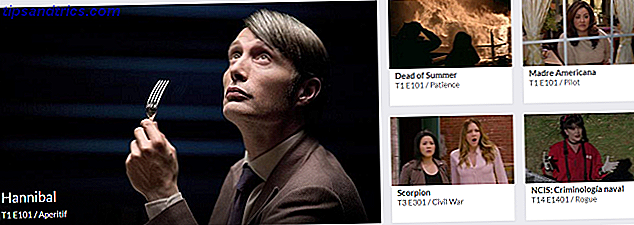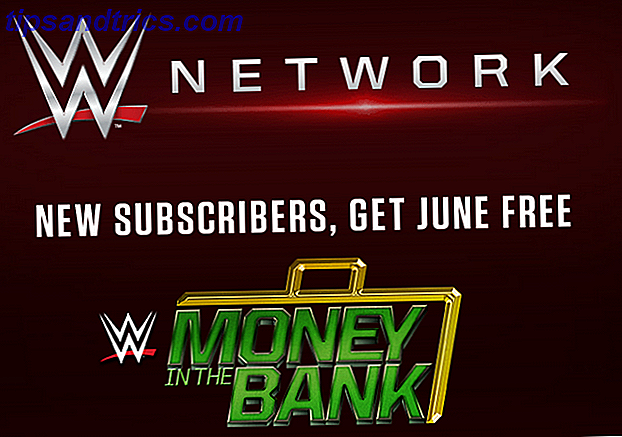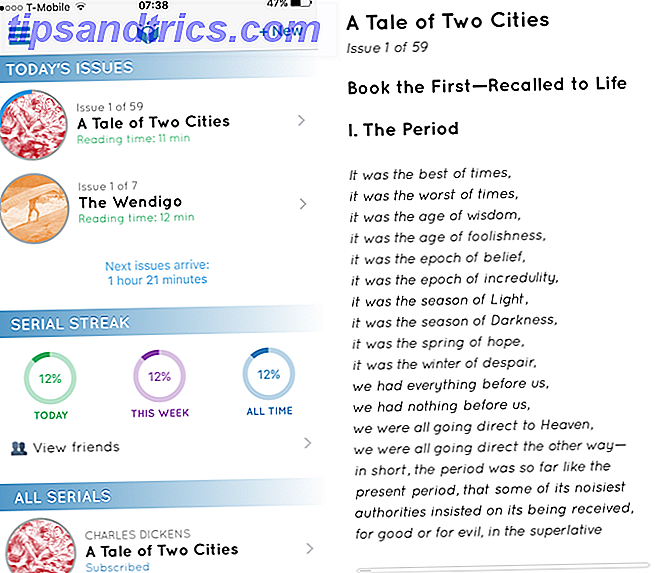Du kan aldri ha nok skrivebordsmiljøer til Linux-systemer. Det er ditt valg: De 10 mest populære Linux-skrivebordsmiljøene. Det er ditt valg: De 10 beste Linux-skrivebordsmiljøene Fra Gnome til KDE, fra MATE til Unity, er det mye valg der ute. Hvor skal du begynne? Overveldet? Start her. Les mer ! For hvert nytt skrivebordsmiljø er det et annet valg for brukere som kan passe deres behov og preferanser bedre enn noen annen løsning.
Det relativt nye Budgie-skrivebordsmiljøet har nylig blitt vist og er endelig lett å installere under Ubuntu og andre Linux-distribusjoner. La oss ta en titt på design og funksjoner.
Om Budgie Desktop
Hvis du tror at Budgie-skrivebordet ser ut som Chrome OS, operativsystemet som finnes på Chromebook, er det ikke bare deg. Dette er helt forsettlig - Linux-distribusjonen som dette skrivebordsmiljøet blir utviklet for, Evolve OS, prøver å se mye ut som operativsystemet som blir kjent veldig raskt blant husholdninger, skoler og bedrifter.
Og dette prøver ikke nødvendigvis å være en kopikatt - det oppfyller faktisk et veldig gyldig behov. Chrome OS, mens fantastisk, er bare tilgjengelig for faktiske Chromebooks. Med andre ord kan du ikke bare ta med din egen datamaskin og sette Chrome OS på den for å gjøre den til din egen Chromebook. Chromium OS-prosjektet eksisterer og det har vært andre prosjekter som har forsøkt å ta Chrom OS og pakke det. Bruk Chrome OS på ikke-støttede datamaskiner med Chrome OS Lime Bruk Chrome OS på ikke-støttede datamaskiner med Chrome OS Lime Som denne ideen om Chrome OS, men ønsker ikke å gaffel ut penger til en ChromeBook? Gode nyheter! Chromium Lime bringer Chrome OS-opplevelsen til et stort antall bærbare datamaskiner og netbooks, takket være ... Les mer på en måte som gjør det til "Chrome OS for hver datamaskin". Men de kom og gikk, fordi det ikke er veldig lett å oppnå.
Så i stedet for å prøve å ta det faktiske Chrome / Chromium OS og tilpasse det til bruk for andre datamaskiner, prøver Evolve OS å ta tradisjonelle desktop Linux distros og få det til å se ut som Chrome OS. Med Chrome-nettleseren installert, kan den veldig mye virke som en Chromebook, men samtidig har den kraften til en full Linux-installasjon, der du også kan kjøre flere apps offline enn du kan med Chrome OS.
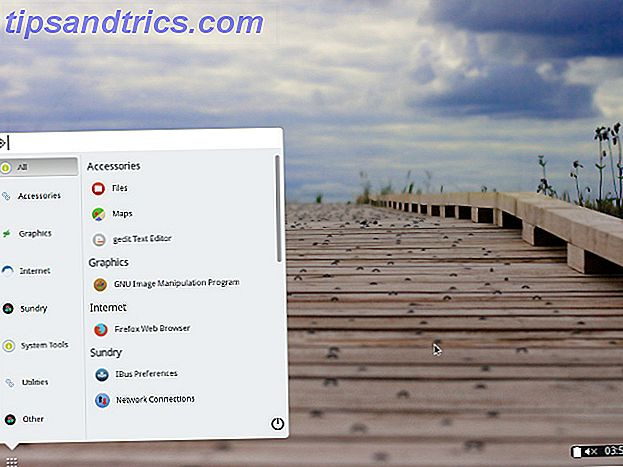
Når det er sagt, er Budgie-skrivebordsmiljøet sterkt påvirket av Chrome OS-skrivebordsmiljøet og har fulgt designen svært nært. Det betyr at du kommer til å nyte den svært merkbare minimalismen, noe som gir deg mindre avbrudd fra skrivebordsmiljøet og mer fokus på innholdet som er foran deg.
Selvfølgelig har det vært noen små endringer gjort slik at den fortsatt kan fungere som den fullverdige desktop Linux distro at den er. Den primære forskjellen i denne forbindelse er at menyen vil starte de typiske kategoriene av applikasjoner, i stedet for en liste over Chrome-apper som er installert. De nyeste versjonene av Chrome for Linux vil imidlertid legge til en kategori i denne listen over programmer kalt "Chrome Apps", slik at du fortsatt får tilgang til Chrome-appene dine via denne menyen, nesten samme måte som i Chrome OS. Det er enkelt, det er greit, det er kjent, og det fungerer.
Egenskaper
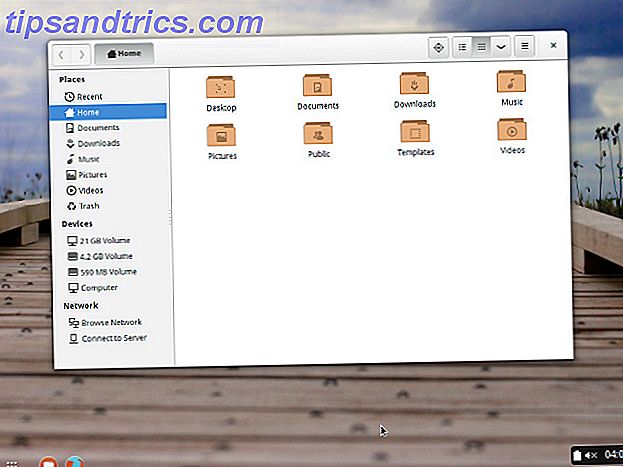
Budgie-skrivebordet er ganske lite på funksjoner akkurat nå. I tillegg til det svært enkle grensesnittet som er foran og midt, er mange av de andre funksjonene basert på Gnome-funksjoner, inkludert Nautilus-filleseren (som vi har sammenlignet med andre før Hvilken Linux-filbrowser er mer produktiv: Nautilus eller Dolphin? Hvilken Linux Filbrowser er mer produktiv: Nautilus eller Dolphin? Wsers av konkurrerende skrivebordsmiljøer vil legge merke til at de bruker forskjellige filbehandlere - en viktig del av skrivebordsproduktiviteten. Overraskende er det mange ting som kan gå rett eller galt med en ... Les mer) og Gnome Control Center for systeminnstillingene. Men alt ser bra ut og er funksjonelt. En advarsel er at ikke alt er der ennå i form av funksjoner. Hvorfor? Fortsett å lese.
Stabilitet
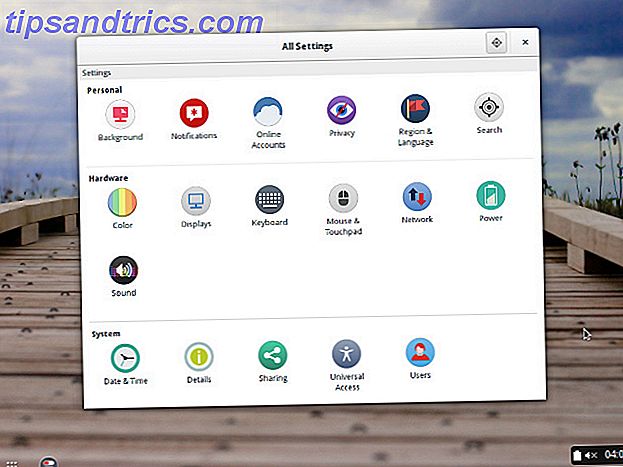
Hvis dette er rett opp din smug, det høres ut som et perfekt skrivebordsmiljø, ikke sant? Ganske mulig, men det er ikke for alle i øyeblikket. Mens det er en økende mengde sprøytenarkoman rundt dette skrivebordsmiljøet, er det fortsatt i de ganske tidlige stadiene av utviklingen. Det er kommet langt nok at mange funksjoner er på plass, men det har fortsatt noen å legge til og massevis av stabilitetsrettelser igjen. Skrivebordsmiljøet har også ulike krav som enkelte distribusjoner bruker, men andre (som Ubuntu) gjør det ikke. Det vil ta litt tid før det er fullt utstyrt, stabilt og lett tilgjengelig på din favorittfordeling.
Prøv det
Det er noen måter du kan prøve på Budgie-skrivebordet. Den beste måten å teste den på (spesielt uten å potensielt ødelegge systemet) er å laste ned en kopi av sin "hjemme" -distribusjon, Evolve OS, og starte opp fra en USB-stasjon med den Linux Live USB Creator: enkelt boot Linux fra Flash Drive Linux Live USB Creator: Lett boot Linux fra Flash Drive Les mer, eller kjør den i en virtuell maskin. Hvis du bestemmer deg for å installere den på en testmaskin eller i din virtuelle maskin, er den alltid viktige kommandoen som skal brukes til å oppdatere systemet, sudo pisi up .
Det finnes også uoffisielle arkiver for Ubuntu, Arch Linux, openSUSE og Fedora, samt en tarball av filer for alle andre distribusjoner hvis du er opptatt av å installere det. For distribusjoner med uoffisielle arkiver, bør du kunne legge til repoen, oppdatere pakkelistene, og deretter velge å installere metapakken som vil trekke i alle andre avhengigheter.
Ubuntu-brukere kan kjøre kommandoen:
sudo add-apt-repository ppa:sukso96100/budgie-desktop && sudo apt-get update && sudo apt-get install budgie-desktop
Dette vil legge til det nødvendige depotet, oppdatere pakkelistene, og installere skrivebordsmiljøet. For andre distribusjoner, se instruksjonene for din spesifikke distribusjon for nøyaktige instruksjoner. Når den er installert, kan du logge ut og velge det forskjellige skrivebordsmiljøet på påloggingsskjermen.
Hvordan vil budgie fare?
Jeg er glade for å se hvordan dette skrivebordsmiljøet vil se ut når det når stabil status og hvor godt det vil bli vedtatt av Linux-brukere, spesielt de som har installert Linux på en Chromebook. Slik installerer du Linux på en Chromebook. Slik installerer du Linux på en Chromebook Trenger du Skype på Chromebooken din? Mangler du ikke å ha tilgang til spill gjennom Steam? Trenger du å bruke VLC Media Player? Deretter begynner du å bruke Linux på Chromebook. Les mer . Jeg er ganske optimistisk om fremtiden siden den fyller et behov som har eksistert siden Chromebooks ble opprettet. Hvis du er interessert i det, ta en titt på det og se om det er noe for deg.
Hvilke kommende skrivebordsmiljøer er du glad i? Tror du at vi har for mange skrivebordsmiljøer eller ikke nok? Gi oss beskjed i kommentarene!